Ici, nous allons parler de ce que vous pouvez faire si le L’onglet Twitch Mods ne se charge pas. Twitch est l’un des services de streaming les plus populaires, en particulier parmi la communauté des joueurs. Cependant, avec la dernière mise à jour, de nombreux utilisateurs ont signalé que l’onglet mod ne se chargeait pas sur Twitch. Donc, si vous rencontrez également un problème similaire, continuez avec ce guide de dépannage pour résoudre le problème.

Correction de l’onglet Twitch Mods ne se chargeant pas
Voici différentes solutions que vous pouvez essayer, au cas où l’onglet des mods Twitch ne se chargerait pas.
- Redémarrez Twitch
- Redémarrez le routeur
- Connectez-vous à nouveau
- Fournir des droits d’administrateur Twitch
- Effacer les données d’application Twitch
- Autoriser Twitch depuis le pare-feu Windows
- Télécharger .NET Framework
- Réinstaller Twitch
Voyons maintenant toutes les solutions en détail.
1. Redémarrez Twitch
Le tout premier que vous pouvez essayer est de redémarrer sur Twitch. Il peut y avoir une erreur temporaire à l’origine du problème, et la meilleure chose à faire dans la situation est de redémarrer la plate-forme. Alors, redémarrez Twitch et vérifiez si cela fait une différence.
2]Redémarrez le routeur
Parfois, une connexion Internet faible peut également causer le problème mentionné. Dans ce cas, vous pouvez soit reconnecter votre système à Internet, soit redémarrer le routeur. Vous pouvez même visiter n’importe quel site Web de test de vitesse Internet pour tester votre vitesse Internet actuelle. Et si la vitesse est comparativement inférieure au forfait que vous avez choisi, contactez votre FAI.
3]Connectez-vous à nouveau
Si vous avez commencé à rencontrer le problème après avoir téléchargé le dernier Twitch, la reconnexion peut être une solution efficace. Tout d’abord, déconnectez-vous de votre compte Twitch et redémarrez le système. Maintenant, ouvrez Twitch et connectez-vous avec vos informations d’identification. Vérifiez si le problème est résolu ou non.
4]Fournir les droits d’administrateur Twitch

Si vous n’avez pas fourni les droits d’administrateur à Twitch, il n’est pas surprenant que vous rencontriez le problème mentionné. Ainsi, accordez les privilèges d’administrateur à l’application pour résoudre le problème. Voici les étapes que vous devez suivre.
- Pour commencer, faites un clic droit sur l’application Twitch et choisissez Propriétés.
- Tapez sur le Compatibilité languette.
- Cochez la Exécutez ce programme en tant qu’administrateur.
- Cliquez sur Appliquer > OK.
Lancez put et vérifiez si vous pouvez voir l’onglet mod.
5]Effacer les données d’application Twitch

Semblable à toute autre application, si les données Twitch sont corrompues, vous serez confronté à différents problèmes, notamment l’onglet ne montrant pas le problème. Dans une telle situation, la meilleure chose à faire est d’effacer les données de l’application. Pour ce faire, suivez les étapes ci-dessous.
- Appuyez sur la touche de raccourci Windows + R pour ouvrir la boîte de dialogue d’exécution.
- Dans la barre de recherche, tapez %Données d’application% et appuyez sur OK.
- Ouvrez le Twitch et supprimez tous les réglages des dossiers.
C’est ça. Maintenant, lancez Twitch, reconnectez-vous avec vos informations d’identification et vérifiez si le problème est résolu.
6]Autoriser Twitch depuis le pare-feu Windows
Il a été remarqué que le pare-feu Windows peut parfois agir comme un obstacle au bon fonctionnement de différentes applications, y compris Twitch. Comme solution, vous devrez ajouter l’application à la liste blanche dans les paramètres du pare-feu Windows. Pour ce faire, suivez les étapes ci-dessous.
- Appuyez sur la touche Windows pour ouvrir le menu de démarrage.
- Dans la barre de recherche, tapez Pare-feu Windows et appuyez sur Entrée.
- Cliquer sur Autoriser une application ou des fonctionnalités via le pare-feu Windows Defender option présente dans le panneau de gauche de l’écran.
- Appuyez sur Modifier les paramètreset recherchez Twitch.
- Cochez les options Privé et Public.
C’est ça. Enregistrez maintenant les paramètres et quittez la fenêtre. Lancez Twitch et vérifiez si le problème est résolu.
7]Télécharger .NET Framework
Le framework .NET se compose de différents outils, langages de programmation et autres éléments essentiels qui sont importants pour créer un programme. Microsoft .NET Framework est l’une des exigences les plus essentielles pour exécuter n’importe quelle application ou site Web de manière transparente sur votre système. Mais au cas où il manquerait à votre système, des applications comme Twitch généreront différentes erreurs. Alors, téléchargez l’installation du framework Microsoft .NET sur votre système pour résoudre le problème.
Visitez le site Web officiel du framework .NET et téléchargez l’outil. Une fois téléchargé, installez-le sur votre système pour résoudre le problème.
8]Réinstaller Twitch
Si aucune des solutions de contournement mentionnées ci-dessus ne vous a aidé à résoudre le problème, la dernière chose que vous pouvez essayer est de réinstaller Twitch. Il peut y avoir une erreur temporaire ou vous avez peut-être fait quelque chose de mal pendant le processus d’installation qui est à l’origine du problème. Ainsi, réinstallez l’application pour résoudre le problème.
Quelle est la raison du problème de chargement de l’onglet Mod Twitch ?
Il y a plusieurs raisons pour lesquelles l’onglet mod ne se charge pas sur Twitch. Qu’il s’agisse d’une mauvaise connexion Internet, d’un manque de droits administratifs, de données Twitch corrompues ou de l’indisponibilité du framework .NET, tout peut causer le problème mentionné. Heureusement, il est très facile de résoudre le problème.
Pourquoi je ne peux pas charger de vidéos sur Twitch ?
La toute première raison pour laquelle vous ne pouvez pas charger de vidéos sur Twitch est une connexion Internet lente. Une connexion Internet lente ne parviendra pas à charger même des vidéos en basse résolution sur la plate-forme. De plus, si vous avez installé de nombreux modules complémentaires sur votre navigateur, vous risquez également de rencontrer des problèmes.
Lire la suite : Twitch Freezing, mise en mémoire tampon et problèmes de décalage.




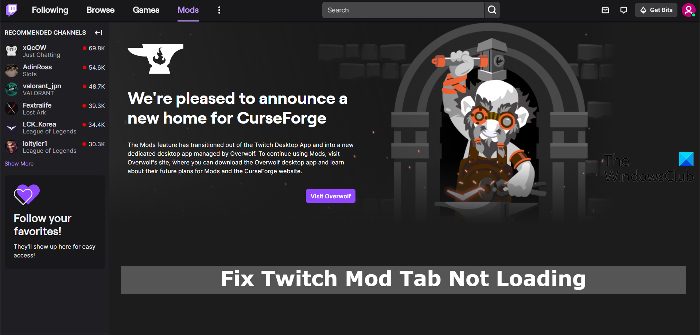
![[2023] 6 façons de copier / coller du texte brut sans formatage](https://media.techtribune.net/uploads/2021/03/5-Ways-to-Copy-Paste-Plain-Text-Without-Formatting-on-Your-Computer-shutterstock-website-238x178.jpg)






